主路由器扩展信号覆盖时,桥接(WDS)是常用方法。但桥接完成后,如何登录副路由器的管理页面却让不少用户犯难:输入原IP没反应、找不到登录入口,甚至误操作导致断网……
本文将用通俗语言+分步图解,教你轻松登录桥接后的副路由器,并解决常见问题,让网络管理不再“抓瞎”!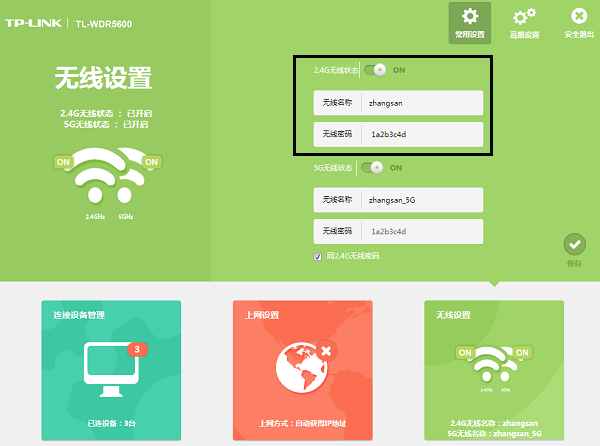
一、桥接后副路由器的“登录逻辑”变了!
1. 桥接前后的关键区别
- 桥接前:副路由器独立工作,手机连接其Wi-Fi后,直接输入默认IP(如192.168.1.1)即可登录。
- 桥接后:副路由器关闭了DHCP服务(自动分配IP功能),所有设备由主路由器分配IP。此时若仍用原IP登录,会因“不在同一网段”而失败。
2. 登录副路由器的2种正确方式
- 方法1:通过主路由器分配的IP登录(推荐)
- 方法2:临时修改副路由器为独立模式登录(应急用)
二、方法1:通过主路由器分配的IP登录(推荐)
步骤1:获取副路由器的当前IP地址
副路由器桥接后,其IP地址由主路由器动态分配(通常为192.168.1.X,X≠1)。获取方法:
(1)通过主路由器管理页面查看
- 手机/电脑连接主路由器Wi-Fi,输入主路由器IP(如192.168.1.1)登录。
- 找到 “已连接设备” 或 “DHCP客户端列表”(不同品牌名称可能不同)。
- 在列表中查找副路由器的名称或MAC地址(贴在副路由器背面),记录其分配的IP(如192.168.1.100)。
(2)通过手机APP查看(更便捷)
- 若主路由器支持APP管理(如TP-Link的Tether、小米WiFi),直接在APP的“设备列表”中查看副路由器IP。
步骤2:用新IP登录副路由器
- 手机/电脑连接主路由器Wi-Fi(确保与副路由器在同一网络)。
- 打开浏览器,输入副路由器的当前IP(如192.168.1.100),回车。
- 输入副路由器的管理员账号密码(默认多为
admin/admin,若修改过需用新密码)。
三、方法2:临时修改副路由器为独立模式登录(应急用)
若无法通过主路由器获取IP,或需修改副路由器的高级设置(如信道、加密方式),可临时断开桥接,恢复独立模式登录:
步骤1:重置副路由器
- 用牙签长按副路由器机身的 Reset键 5-10秒,直到指示灯闪烁(恢复出厂设置)。
- 等待路由器重启,此时副路由器恢复为独立模式(默认IP和密码生效)。
步骤2:连接副路由器Wi-Fi并登录
- 手机/电脑连接副路由器的默认Wi-Fi名称(如TP-Link_XXXX)。
- 打开浏览器,输入副路由器默认IP(如192.168.1.1),登录管理页面。
步骤3:修改设置后重新桥接(可选)
- 若需恢复桥接,在副路由器管理页面中找到 “无线桥接” 或 “WDS” 选项,重新扫描并连接主路由器Wi-Fi。
- 注意:重新桥接后,副路由器IP可能再次变化,需重新通过方法1获取。
四、常见问题解决方案
问题1:输入副路由器IP后显示“无法访问”
- 可能原因:
- 副路由器未成功桥接,或未获取到主路由器分配的IP。
- 手机/电脑未连接主路由器Wi-Fi(不在同一局域网)。
- 副路由器IP与主路由器冲突(如主路由器也是192.168.1.1,副路由器被分配了相同IP)。
- 解决:
- 重启副路由器,等待重新获取IP。
- 检查手机/电脑是否连接主路由器Wi-Fi。
- 临时修改主路由器IP(如192.168.0.1),避免冲突。
问题2:登录后界面显示不全或功能缺失
- 原因:副路由器桥接后,部分功能(如DHCP、端口映射)被禁用,管理页面会简化。
- 解决:
- 若需修改被禁用的功能,需通过方法2临时断开桥接,恢复独立模式后操作。
问题3:忘记副路由器管理员密码
- 唯一方案:重置副路由器(长按Reset键),恢复默认密码
admin/admin(或空密码)。 - 注意:重置会清除所有桥接设置,需重新配置。
五、进阶技巧:固定副路由器IP,避免每次查找
为防止副路由器IP变动导致登录困难,可在主路由器中为其分配静态IP:
- 登录主路由器管理页面,找到 “DHCP地址池” 或 “静态IP分配” 选项。
- 添加副路由器的MAC地址(贴在机身),并指定一个固定IP(如192.168.1.200)。
- 保存后,副路由器每次重启都会获取该IP,无需重复查找。
结语:桥接后登录副路由器,关键在于“找对IP”
桥接后的副路由器并非“消失”,只是登录方式从“直接输入默认IP”变为“通过主路由器分配的IP访问”。掌握方法1后,90%的登录问题可迎刃而解;若遇特殊情况,方法2的“临时重置法”也能帮你快速救场。
小提醒:修改副路由器设置前,建议先拍照记录原始配置,避免误操作导致断网。若桥接后网络不稳定,可尝试调整主副路由器信道(如主路由器用1信道,副路由器用6信道),减少干扰哦!

 路由网
路由网











